Windows优化大师怎么当电脑空闲时自动升级?Windows优化大师当电脑空闲时自动升级方法
时间:2022-10-26 22:25
有的小伙伴会问Windows优化大师怎么当电脑空闲时自动升级,下面小编就为大家详细的介绍一下,想知道的话就来看看吧,相信一定会帮到你们的。
Windows优化大师怎么当电脑空闲时自动升级?Windows优化大师当电脑空闲时自动升级方法
1、首先电脑下载安装Windows优化大师后,点击桌面软件快捷方式进入。

2、然后进入主界面后,点击右上角“菜单”按钮(三横线图标),在下拉选项中,点击“设置”进入,如图所示。
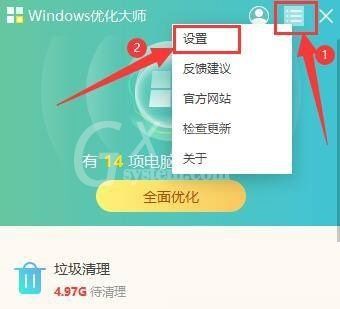
3、最后进入“基本设置”界面中,在“升级方式”项下,勾选“电脑空闲时,自动升级”即可,如图所示。
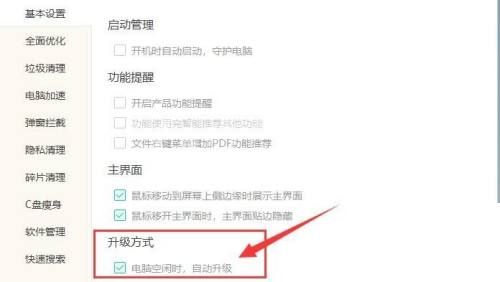
谢谢大家阅读观看,希望本文能帮到大家!



























